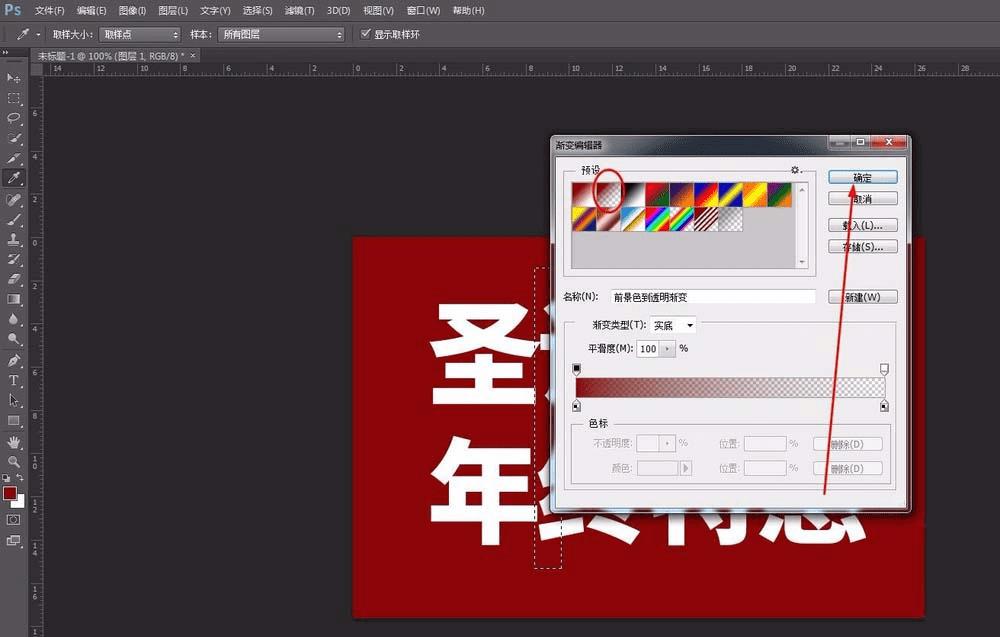在ps中设计剪纸文字效果的海报的方法
在ps中设计剪纸文字效果的海报的方法
海报导出都可以看到,想要设计一款剪纸效果的海报,该怎么设计呢?下面我们就来看看详细的教程。

1、打开ps,新建一个750*500px文件。
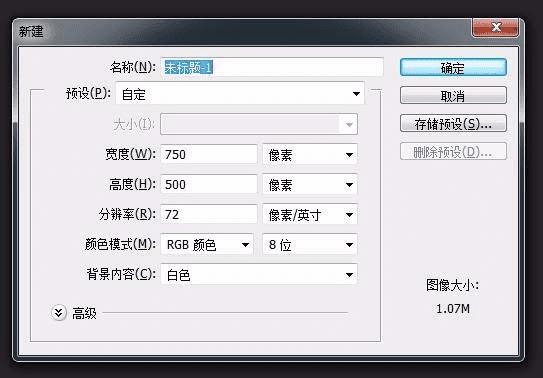
2、将背景填充为红色。
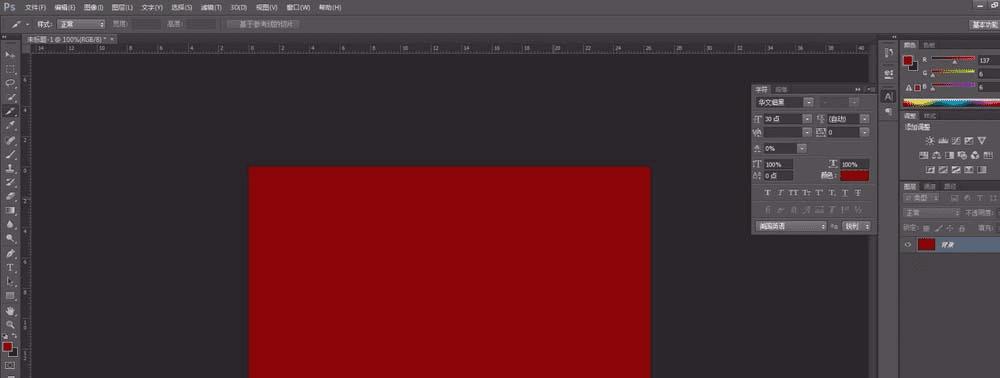
3、输入文字“圣诞狂欢 年终特惠“,选择一个粗体的,样例展示为思源黑体 heavy,调整字体的大小及行间距,字间距,告诉你一个小技巧,将文字全选,然后按alt键+方向键,可以调整文字字间距行间距,可以试一下,调整的字间距比较紧凑一点。



4、设置前景色为红色,可以选择背景色或者稍微暗一点的颜色,新建一个图层,然后使用框选工具,如图所示,将文字框眩
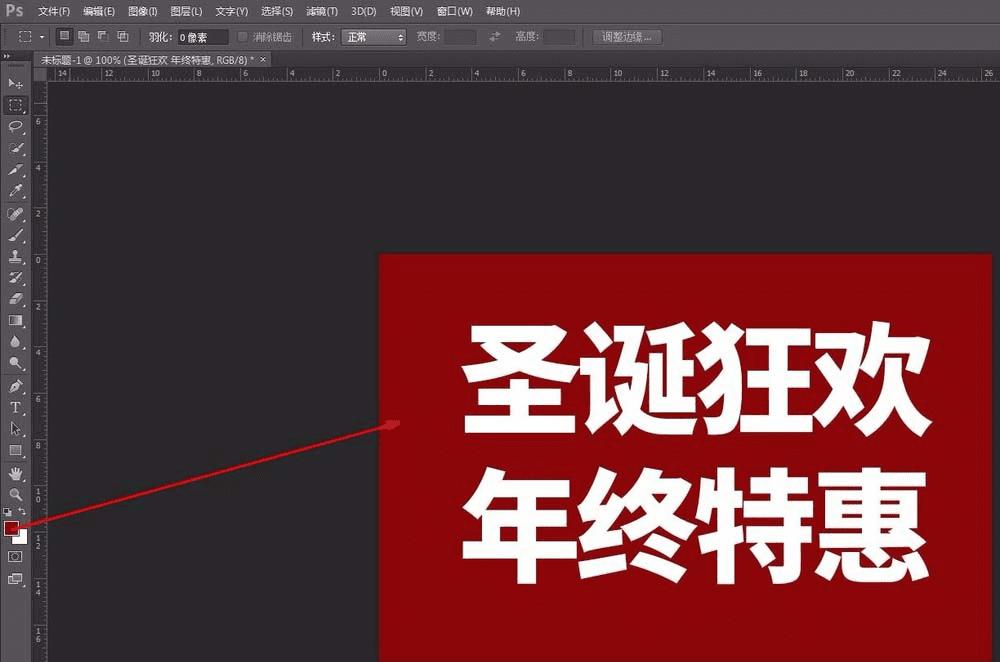

5、设置渐变,如图选择一个前景色到透明色的渐变,填充。